电脑桌面背景怎样更换
1、当前的桌面背景如图:

2、右键点击桌面空白处。会弹出如下的菜单,在菜单中有一个选项为“下一个桌面背景”,左键单击,桌面的背景图片就会换成另外一张新的了。
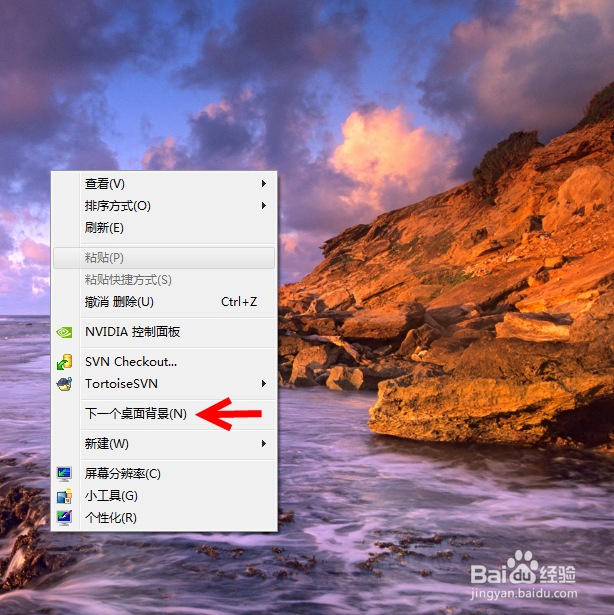
3、新桌面背景如图。这是一张漂亮的桌面山水图。

4、这样操作的结果只是更换了一张背景图片而已,并没有更换背景主题,也就是说你只是认为地加快了桌面背景的切换,原来的图片在轮到它的顺序时还是会出现。
1、单击左下角的“开始”按钮,弹出如下的菜单。单击控制面板进入下一步。
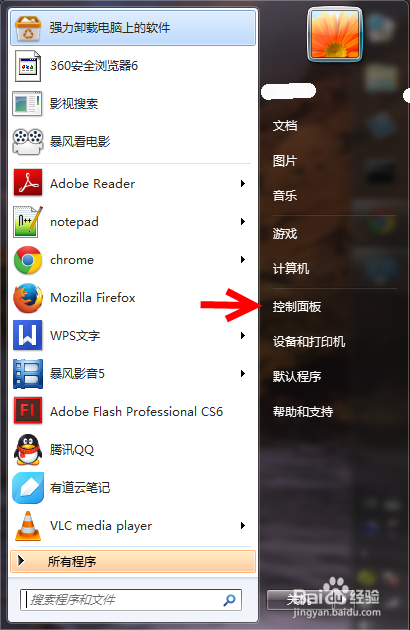
2、找到“外观和个性化”。在控制面板中找到“外观和个性化”项目栏。
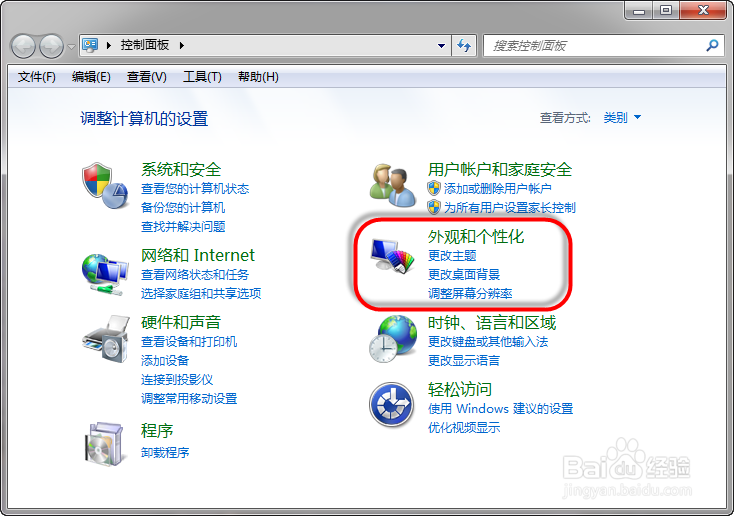
3、换成不会切换的桌面背景。“外观和个性化”栏目下有三个入口“更改主题”“更改桌面背景”“调整桌面分辨率”。第一个入口“更改主题”,可以更换另外一个主题,在下一个大步骤中介绍;第二个入口“更改桌面背景”,可进行系统提供的背景图片的自由组合,就是把你想要的的桌面背景图片组合成一个主题,然他们自由地切换;第三个入口跟本教程没有关系。点击“更改桌面背景”。
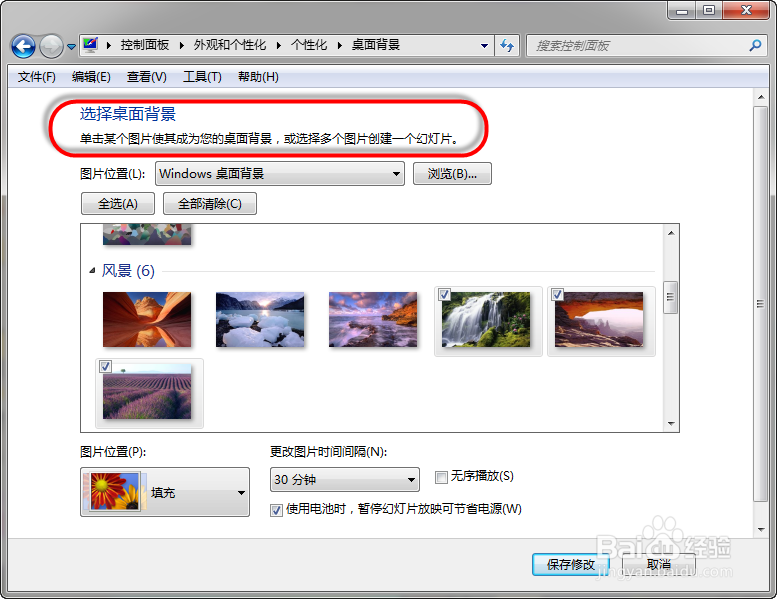
4、组合自己想要的主题。注意上图中的红色框中的提示,在那个界面中你可以自由地选择背景图片并且把他们组合成一个主题,而不用管背景图片是否在同一个主题中,非常方便。如图,选择了场景主题中的两张图片和风景主题中的三张图片,并将他们组合成了一个新的主题,这样这些图片就可以动态地切换了。
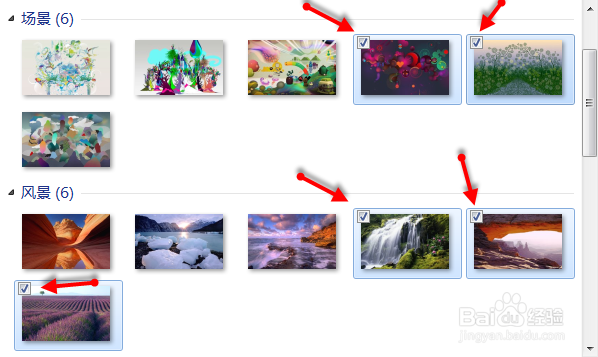
1、主题解释。所谓的电脑桌面主题,其实是有多张图片组成的,可能组成这个主题的图片有10张,12张或20张,这些图片在一定的时间间隔内会自动切换,而不用我们手动操作,这样就形成了我们的桌面在不同的时间内背景不同的效果。
2、右键单击桌面空白处。弹出如下菜单,选择“个性化”。
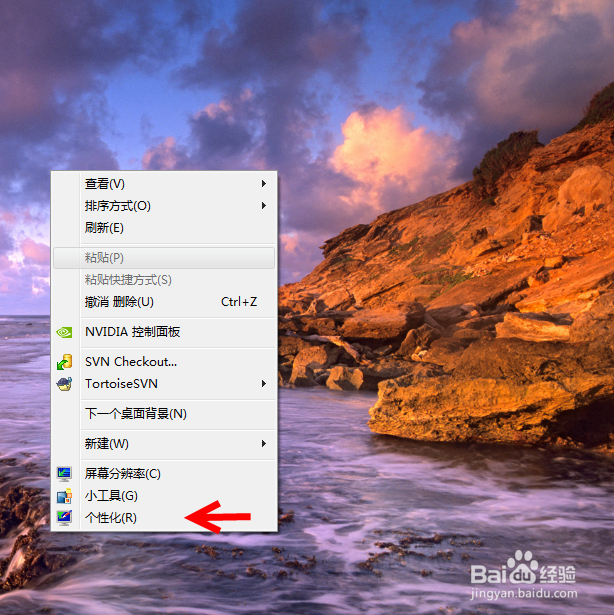
3、选择主题。在弹出的窗口中有多个主题供你选择,选中一个自己喜欢的主题并单击就能够保存并更换成该主题了。
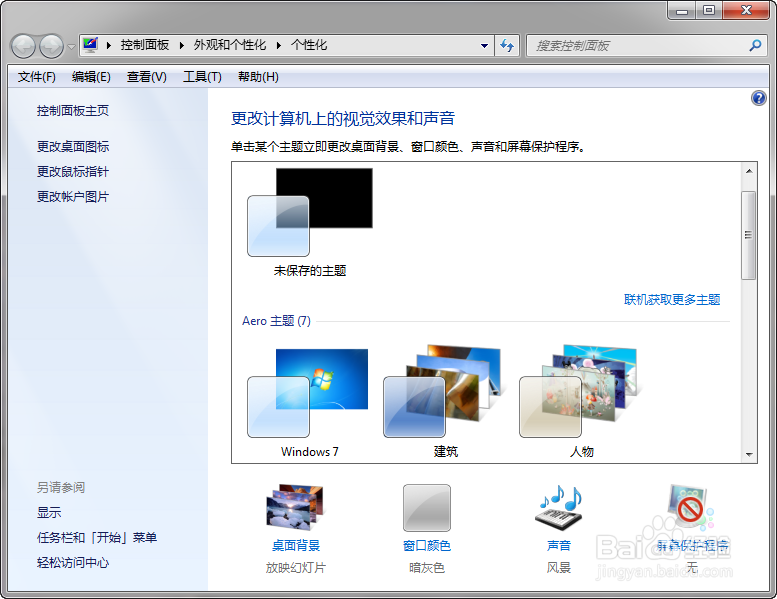
声明:本网站引用、摘录或转载内容仅供网站访问者交流或参考,不代表本站立场,如存在版权或非法内容,请联系站长删除,联系邮箱:site.kefu@qq.com。
阅读量:118
阅读量:32
阅读量:110
阅读量:54
阅读量:149